Esittelyssä Windows 8.1: Kuinka parantaa yksityisyyttäsi sovelluksia käytettäessä
Windows 8.1 tuo monia tervetulleita muutoksia, joista Microsoft ei ole tiedottanut kovin hyvin . Yksi vähemmän tunnetuista muutoksista on, että Windows 8.1 :ssä on erittäin hyvät tietosuojasäädöt Windows Store -sovellusten kanssa työskentelemiseen. Kuten näet tästä opetusohjelmasta, nämä säätimet ovat yksityiskohtaisia ja todella hyödyllisiä. Jos haluat määrittää, mitkä sovellukset käyttävät mitäkin tietoja, tämän oppaan lukeminen on välttämätöntä.
Yksityisyysasetukset , jotka (Privacy Settings)olivat saatavilla(Were Available) Windows 8 :ssa(Windows 8)
Windows 8:n PC-asetuksissa on (PC Settings)Tietosuoja(Privacy) -osio, jossa on vain kolme käytettävissä olevaa asetusta.

Voit määrittää vain, voivatko sovellukset käyttää sijaintitietojasi, nimeäsi ja tilikuvaasi ja haluatko parantaa Windows Storea(Windows Store) lähettämällä sovellusten käyttämän verkkosisällön URL -osoitteita.(URLs)
Windows 8.1 :ssä PC-asetusten (PC Settings)Tietosuoja(Privacy) - osiossa on 5 alaosaa, joista jokaisessa on tarjolla runsaasti yksityiskohtaisia tietosuoja-asetuksia ja käyttöoikeuksia. Se on suuri askel eteenpäin, jos minulta kysytään.
Windows 8.1 : n tietosuoja-asetusten(Privacy Settings) käyttäminen
Opitaanpa ensin käyttämään kaikkia näitä asetuksia. Avaa PC-asetukset(PC Settings) . Jos et tiedä miten, lue tämä opas: Viisi tapaa käyttää tietokoneen asetuksia(Five Ways to Access PC Settings) .
Napsauta tai napauta sitten Tietosuoja(Privacy) .

Täältä löydät 5 alaosastoa. Kaksi ensimmäistä ( Yleinen(General) ja Sijainti(Location) ) ovat yksityisyyteen(Privacy) liittyvillä asetuksilla. Kolmella muulla on asetukset, jotka liittyvät lupiin, jotka annat Windows Storen(Windows Store) sovelluksille käyttää laitteita, kuten verkkokameraa, mikrofonia ja muita laitteita. Nämä oikeudet eivät kuitenkaan koske perinteisiä työpöytäsovelluksia.
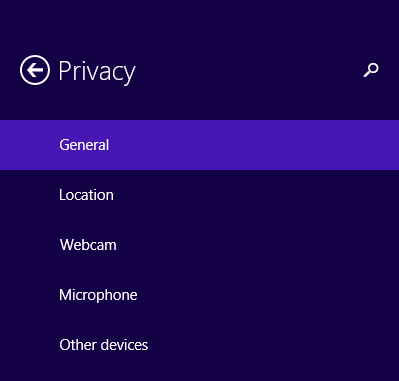
Tässä opetusohjelmassa keskitymme kahteen ensimmäiseen Tietosuoja(Privacy) -alakohtaan: Yleiset(General) ja Sijainti(Location) . Muut alaosat käsitellään erillisessä opetusohjelmassa: Aseta Windows 8.1 -sovellukset, jotka voivat käyttää verkkokameraa, mikrofonia ja muita laitteita(Set Windows 8.1 Apps that May Use the Webcam, Microphone & other devices) .
Yleisten tietosuoja-asetusten(General Privacy Settings) määrittäminen Windows 8.1 :ssä
Katsotaanpa ensin Yleistä(General) -osiota. Täältä löydät kytkimet seuraaville tietosuoja-asetuksille:
-
"Anna sovellusten käyttää nimeäni, kuvaani ja muita tilitietojani"("Let apps access my name, picture, and other account info") – tämä asetus on itsestään selvä, ja monilla sovelluksilla on oltava tämä lupa käytössä (esim. Skype).
-
"Anna sovellusten käyttää mainostunnustani eri sovellusten kokemuksiin (tämän poistaminen käytöstä nollaa tunnuksesi)"("Let apps use my advertising ID for experiences across apps (turning this off will reset your ID)") - Microsoft luo mainostunnuksen Microsoft-tilisi perusteella. Jos et halua, että sitä käytetään mainostamiseen eri sovelluksissa, poista tämä käytöstä. Tämä ei kuitenkaan tarkoita, että et näe mainoksia Windows-sovelluksissa, joissa yleensä on mainoksia. Näet mainoksia, joita ei ole räätälöity Microsoft-tilisi toimintasi perusteella.
-
"Ota SmartScreen-suodatin käyttöön tarkistaaksesi Windows Store -sovellusten käyttämän verkkosisällön (URL-osoitteet)"("Turn on SmartScreen Filter to check web content (URLs) that Windows Store apps use") - tämä asetus on uusi ja tärkeä suojausominaisuus. Windows 8.1 käyttää SmartScreen-suodatinta(SmartScreen Filter) varmistaakseen, etteivät sovellukset pääse haitallisille verkkosivuille ja näytä niitä käyttäjille. Suosittelen, että et poista tätä asetusta käytöstä.
-
"Näytä tekstiehdotuksia sen perusteella, mitä kirjoitan ja kirjoitan tällä PC:llä"("Show text suggestions based on what I type and write on this PC") - tämä asetus on itsestään selvä.
-
"Anna verkkosivustojen tarjota paikallisesti olennaista sisältöä käyttämällä kieliluetteloani"("Let websites provide locally relevant content by accessing my language list") - jotkin Windows Store -sovellukset voivat tarjota sisältöä käyttöjärjestelmän käyttämän kielen perusteella. Jos et halua tämän tapahtuvan, poista tämä ominaisuus käytöstä.

Ota jokin näistä asetuksista käyttöön(On) tai poista(Off) se käytöstä siirtämällä vastaava kytkin haluttuun asentoon.
Kuinka määrittää, mitkä sovellukset voivat(Which Apps Can Access) käyttää sijaintiasi
Toinen suuri parannus Windows 8.1 :ssä on se, että voit määrittää tarkasti, mitkä sovellukset voivat käyttää sijaintitietojasi ja mitkä eivät. Siirry PC-asetuksissa(PC Settings) kohtaan Tietosuoja ja(Privacy) sitten Sijainti(Location) .
Tässä näet yleisen kytkimen, jossa lukee "Anna Windowsin ja sovellusten käyttää sijaintiani"("Let Windows and apps use my location") . Jos asetuksena on Pois(Off) , kaikki Windows Storen(Windows Store) sovellukset eivät voi käyttää sijaintitietojasi. Jos asetus on Päällä(On) , sovellukset eivät silti voi käyttää sijaintitietojasi. Voit sitten määrittää jokaisen yksittäisen sovelluksen ja ottaa käyttöön(On) vain ne sovellukset, joille haluat käyttää sijaintiasi.

Pidän erittäin paljon tästä lähestymistavasta ja olen varma, että myös sinä tulet rakastamaan sitä.
Johtopäätös
Toivottavasti tämä opas oli sinulle hyödyllinen. Jos sinulla on kysyttävää tai kommentteja, älä epäröi käyttää alla olevaa lomaketta.
Related posts
Oletusnäkymän/välilehden asettaminen Windows 10 Task Managerille
Desktop.ini - Mikä tämä tiedosto on? Miksi niitä on kaksi työpöydälläni?
Mikä on näytönsäästäjä ja kannattaako sitä käyttää?
Windows 11 -teeman vaihtaminen -
5 tapaa määrittää, miten Windows 10 Search toimii
5 tapaa avata Windows Defenderin palomuuri -
Tietokoneen puhdistaminen Bitdefender OneClick Optimizerin avulla
Kuinka palauttaa Windows 8 alkuperäiseen puhtaaseen tilaan nollauksen avulla
Windows 10:n puhdistaminen Storage Sensen avulla -
Käytä värisuodattimia tehdäksesi iPhonestasi/iPadistasi mustavalkoisen
Windows 10 Media Creation Tool: Luo asennus-USB-tikku tai ISO
Vaihda Macin näytön kieli englannista toiselle kielelle
Arvioi, kuinka asennetut sovellukset ja ohjaimet heikentävät tietokoneen turvallisuutta
Kuinka piilottaa huippuluokan Android-älypuhelimissa, kuten Huawei P20, P20 lite tai P20 Pro
Levyn eheytysohjelman avaaminen Windowsissa (12 tapaa) -
Haun mukauttaminen tai poistaminen käytöstä Bingin avulla Windows 8.1:ssä
Kuinka poistaa Windows Feedback -kehotteet käytöstä Windows 10:ssä
Windows Defenderin offline-tarkistuksen tekeminen
Windows 8 -sovellusten määrittäminen, joiden sisällä teet hakuja
Kuinka ladata Windows- ja Office-ISO-tiedostoja (kaikki versiot)
